
Лабораторный практикум по информатике
.pdf
МИНИСТЕРСТВО ОБРАЗОВАНИЯ РЕСПУБЛИКИ БЕЛАРУСЬ
БЕЛОРУССКИЙ НАЦИОНАЛЬНЫЙ ТЕХНИЧЕСКИЙ УНИВЕРСИТЕТ
КАФЕДРА «ЭЛЕКТРИЧЕСКИЕ СИСТЕМЫ»
Фадеева Г.А., Волков А.А. , Ковенская Е.Л. , Жерко О.А.
Программы Microsoft Office, Visual Basic,
Internet
Лабораторный практикум для студентов энергетических специальностей
Минск 2006
2
УДК 681.3.076.5 ББК 31.2 Ф15
Фадеева Г.А., Волков А.А., Ковенская Е.Л., Жерко О.А. Информатика.
Программы Microsoft Office, Visual Basic, Internet. Лабораторный практикум для студентов энергетических специальностей. - Минск: БНТУ, 2006.-с.188.
В лабораторный практикум включены работы, выполнение которых позволит студентам изучить операционную систему WINDOWS, освоить распространенные программы MICROSOFT OFFICE: текстовый редактор WORD, электронные таблицы EXCEL, СУБД ACCESS, получить навыки программирования в среде VISUAL BASIC FOR APPLICATION и использования сети INTERNET.
Лабораторный практикум содержит задания для самостоятельной работы и вопросы для проверки знаний.
Лабораторные работы №№ 1-12 составлены Г.А. Фадеевой; №№ 13-16 А.А. Волковым; №№ 17-19 Е.Л. Ковенской; №№ 20-23 О.А. Жерко.
Рецензенты:
ст. преподаватель кафедры «Электроснабжение» БНТУ И. В. Колосова, доцент кафедры «Электрические станции» БНТУ В.А. Булат.
Редактор ст. преподаватель кафедры «Электрические системы» БНТУ Е.В. Мышковец.

3
СОДЕРЖАНИЕ
ЛАБОРАТОРНАЯ РАБОТА № 1 |
|
РАБОТА С ФАЙЛОВОЙ СИСТЕМОЙ И ОБЪЕКТАМИ WIN- |
|
DOWS |
5 |
ЛАБОРАТОРНАЯ РАБОТА № 2 |
|
СТАНДАРТНЫЕ ПРОГРАММЫ WINDOWS |
11 |
ЛАБОРАТОРНАЯ РАБОТА № 3 |
|
ТЕКСТОВЫЙ РЕДАКТОР WORD. ОБЩИЕ СВЕДЕНИЯ |
15 |
ЛАБОРАТОРНАЯ РАБОТА № 4 |
|
НАБОР И РЕДАКТИРОВАНИЕ ДОКУМЕНТОВ В WORD |
21 |
ЛАБОРАТОРНАЯ РАБОТА № 5 |
|
ФОРМАТИРОВАНИЕ ДОКУМЕНТОВ В WORD |
30 |
ЛАБОРАТОРНАЯ РАБОТА № 6 |
|
РАБОТА С ТАБЛИЦАМИ WORD |
38 |
ЛАБОРАТОРНАЯ РАБОТА № 7 |
|
РЕДАКТОР ФОРМУЛ. РИСУНКИ. ПЕЧАТЬ ДОКУМЕНТА |
46 |
ЛАБОРАТОРНАЯ РАБОТА № 8 |
|
ОБЩИЕ СВЕДЕНИЯ ОБ ЭЛЕКТРОННЫХ ТАБЛИЦАХ EXCEL. |
|
МЕНЮ EXCEL |
54 |
ЛАБОРАТОРНАЯ РАБОТА № 9 |
|
СОЗДАНИЕ ЭЛЕКТРОННОЙ ТАБЛИЦЫ В EXCEL. ВНЕСЕНИЕ |
|
ДАННЫХ В ТАБЛИЦУ |
62 |
ЛАБОРАТОРНАЯ РАБОТА № 10 |
|
РЕДАКТИРОВАНИЕ И ОБРАБОТКА ДАННЫХ В EXCEL. ВЫ- |
|
ЧИСЛЕНИЯВ EXCEL |
66 |
ЛАБОРАТОРНАЯ РАБОТА № 11 |
|
ГРАФИЧЕСКОЕ ПРЕДСТАВЛЕНИЕ ДАННЫХ. |
|
МАСТЕР ДИАГРАММ EXCEL |
76 |
ЛАБОРАТОРНАЯ РАБОТА № 12 |
|
СПИСКИ В EXCEL. СОРТИРОВКА СПИСКОВ. ФИЛЬТРЫ |
85 |
ЛАБОРАТОРНАЯ РАБОТА № 13 |
|
ЗНАКОМСТВО С VISUAL BASIC FOR APPLICATION. ОС- |
|
НОВНЫЕ ПРИЕМЫ РАБОТЫ |
93 |
ЛАБОРАТОРНАЯ РАБОТА № 14 |
|
СОЗДАНИЕ ПРОСТЫХ МАКРОСОВ С ПОМОЩЬЮ VISUAL |
|
BASIC FOR APPLICATION |
105 |
ЛАБОРАТОРНАЯ РАБОТА № 15 |
|
ИСПОЛЬЗОВАНИЕ МАКРОСОВ В EXCEL |
110 |
ЛАБОРАТОРНАЯ РАБОТА № 16 |
|
РЕАЛИЗАЦИЯ АЛГОРИТМОВ С ПОМОЩЬЮ МАКРОСОВ В |
|
EXCEL |
116 |
ЛАБОРАТОРНАЯ РАБОТА № 17 |
|
ПРОГРАММА MICROSOFT ACCESS. ОСНОВНЫЕ ПРИНЦИ- |
|
ПЫ РАБОТЫ С БАЗАМИ ДАННЫХ |
123 |

|
4 |
|
|
ЛАБОРАТОРНАЯ РАБОТА № 18 |
|
РАБОТА С ТАБЛИЦАМИ В ACCESS |
131 |
ЛАБОРАТОРНАЯ РАБОТА № 19 |
|
РАБОТА С ФОРМАМИ, ОТЧЕТАМИ, ЗАПРОСАМИ И ФИЛЬТ- |
|
РАМИ В ACCESS |
139 |
ЛАБОРАТОРНАЯ РАБОТА № 20 |
|
ОБЩИЕ СВЕДЕНИЯ ОБ INTERNET |
150 |
ЛАБОРАТОРНАЯ РАБОТА № 21 |
|
ОСНОВНЫЕ ПРИНЦИПЫ РАБОТЫ С ЧАТОМ, ЗНАКОМСТВО |
|
С РЕСУРСАМИ INTERNET |
158 |
ЛАБОРАТОРНАЯ РАБОТА № 22 |
|
ЯЗЫК HTML. СОЗДАНИЕ ПРОСТЕЙШИХ WEB-СТРАНИЦ |
166 |
ЛАБОРАТОРНАЯ РАБОТА № 23 |
|
ЯЗЫК HTML. ОФОРМЛЕНИЕ ПРОСТЕЙШИХ WEB-СТРАНИЦ |
175 |
ВОПРОСЫ ДЛЯ ПРОВЕРКИ ЗНАНИЙ |
182 |
ЛИТЕРАТУРА |
188 |
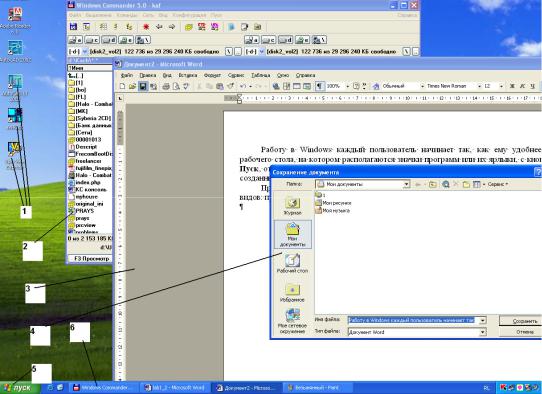
5
ЛАБОРАТОРНАЯ РАБОТА № 1
РАБОТА С ФАЙЛОВОЙ СИСТЕМОЙ И ОБЪЕКТАМИ WINDOWS
Цель работы: изучение основных принципов работы с файловой системой и объектами Windows
1.1 Теоретические сведения
Работу в Windows каждый пользователь начинает так, как ему удобнее: с рабочего стола, на котором располагаются значки программ или их ярлыки, с кнопки Пуск, открывающей Главное меню, в котором содержатся программы и последние из созданных документов или непосредственно выбором нужного документа.
При работе в Windows пользователю приходится сталкиваться с окнами трех видов: программ, документов и диалоговыми окнами.
Рисунок 1.1- Рабочий стол и окна Windows:
1-ярлыки программ; 2- окно программы; 3- окно документа, созданного пользователем; 4- диалоговое окно; 5-кнопка Пуск; 6- панель задач.
Для работы со всеми объектами Windows: файлами, документами, папками, ярлыками, приложениями, дисками существуют программы Мой
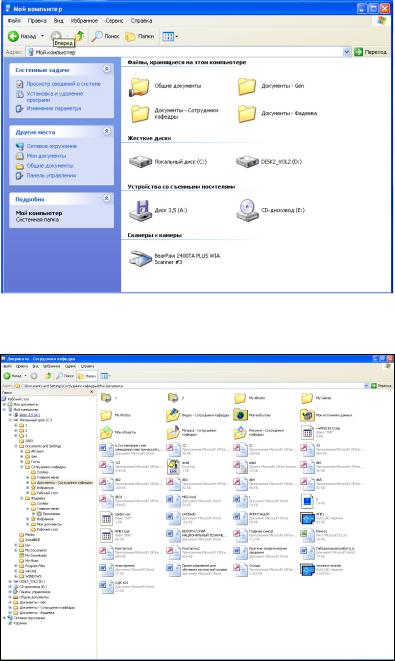
6
компьютер и Проводник (Windows Explorer). Эти программы позволяют изучить справочную систему Windows.
Программа Мой компьютер в Windows 2000 запускается с рабочего стола, а в Windows XP–из Главного меню. Программа Проводник запускается из Главного меню или щелчком правой кнопки мыши по кнопке Пуск.
Рисунок 1.2 - Окно программы Мой компьютер
Рисунок 1.3 - Окно программы Проводник
Эти программы позволяют выполнять над объектами Windows следующие действия:
• просматривать содержимое дисков или папок;
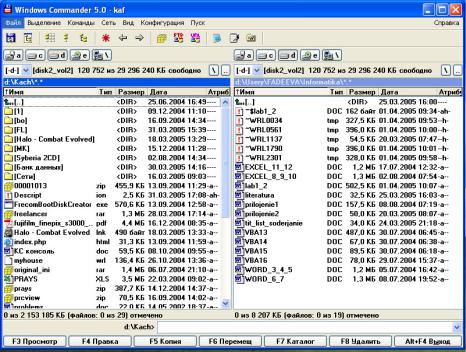
7
•создавать новые папки или ярлыки;
•копировать, перемещать, переименовывать, удалять файлы и папки;
•запускать программы и просматривать содержимое файлов;
•сортировать объекты;
•получать информацию о свойствах объектов и наличии свободного места на диске.
Для работы с файловой системой многие пользователи дополнительно устанавливают программы, называемые файловыми менеджерами: Windows Commander, Total Commander, Far Manager. Эти программы позволяют более наглядно выполнять большинство перечисленных выше функций и обладают рядом возможностей, например, Windows Commander и Total Commander - встроенными архиваторами, Far Manager имитирует работу Norton Commander и MSDOS. О возможностях этих программ можно узнать, прочитав файл помощи Help, который вызывается нажатием клавиши
F1.
Управление работой ведется с использованием команд меню, командной строки, которая находится в нижней части экрана, и функциональными клавишами:
F3 – просмотр выделенного файла;
F4 – редактирование выделенного файла;
F5 – копирование выделенного файла или папки;
F6 – перенос или перемещение выделенного файла или папки; F7 – создание новой папки;
F8 – удаление выделенного объекта.
Рисунок 1.4 - Окно Windows Commander
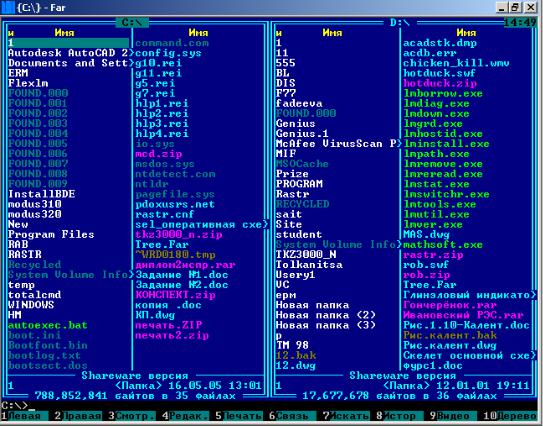
8
Рисунок 1.5 - Окно Far Manager
Для работы в командной строке следует набрать команду MSDOS, например, для копирования файла с диска C: на диск D: copy C: And.for D: , для форматирования дискеты: format A: и др.
Объекты, удаленные программами Windows, помещаются в Корзину. Корзина представляет собой специальную папку, в которой временно хранятся удаляемые объекты. Если пользователь обнаружил, что удалил объект ошибочно, то в содержимом Корзины следует этот объект выделить и на-
жать кнопку Восстановить.
1.2Порядок выполнения работы
1.Запустите Windows и ознакомьтесь с содержанием Рабочего стола.
2.Нажмите кнопку Пуск и изучите Главное меню.
3.Запустите программу Мой компьютер.
4.Вызовите и просмотрите Справку Windows.
5.Просмотрите содержимое дисков.
6.Создайте на одном из дисков папку и дайте ей название.
7.Создайте ярлык к папке и отправьте его на Рабочий стол.
8.Вызовите программу Проводник, создайте вторую папку и дайте ей название.
9
9.Поместите вторую папку в первую.
10.Изучите меню и функции программ Мой компьютер и Провод-
ник.
11.Вызовите программу Windows Commander и, нажав клавишу F1, просмотрите файл помощи (Help).
12.Просмотрите содержимое дисков и найдите созданные Вами папки.
13.С помощью Windows Commander переименуйте вторую папку.
14.Вызовите программу Far Manager и, нажав клавишу F1, просмотрите файл Помощь.
15.Просмотрите содержимое дисков и найдите созданные Вами пап-
ки.
16.Пользуясь клавишами Alt+Tab, перейдите в окно Windows Com-
mander.
17.Изучите меню и функциональные клавиши программ Windows Commander и Far Manager.
18.Обратите внимание на объекты, находящиеся на Панели задач.
19.Удалите созданные Вами папки с помощью Windows Commander,
аярлык - с помощью программы Проводник.
20.Закройте все окна и изучите содержание Корзины.
21.Выйдите из Windows и отключите компьютер.
1.3Содержание отчета
1.Цель работы.
2.Письменные ответы на контрольные вопросы по указанию преподавателя.
1.4Контрольные вопросы
1.Каково назначение Рабочего стола, Главного меню, Панели задач?
2.Какие значки расположены на Панели задач?
3.Каково назначение программ Мой компьютер и Проводник?
4.Каковы общие свойства этих программ и в чем их отличие?
5.Каково назначение ярлыков?
6.Какие способы создания ярлыков Вам известны?
7.Как создать папку и ярлык с помощью программ Мой компьютер и Проводник?
8.Что входит в понятие «объект Windows»?
9.Какими способами можно переименовать объект?
10.Как выполнить копирование объекта?
11.Как перенести объект из одной папки в другую?
12.Какими способами можно удалить объект?
10
13.Какими способами можно перейти из одного окна Windows в другое?
14.Что означает «свернуть окно» и «закрыть окно»?
15.Как упорядочить значки Рабочего стола?
16.Какие общие свойства имеют программы Far Manager и Windows
Commander?
17. В чем заключается отличие программ Far Manager и Windows Com-
mander?
18. Каково назначение командной строки в программах Far Manager и Windows Commander?
19.Какие действия в программах Far Manager и Windows Commander
можно выполнять с помощью функциональных клавиш?
20.Как с помощью Far Manager и Windows Commander переименовать объект?
21.Как с помощью Far Manager и Windows Commander перенести объ-
ект на другой диск?
22.Как восстановить ошибочно удаленный объект?
